「如何修改照片或影片中的人物表情?」- Quora
在某些情況下,您可能會發現自己需要使用影片或照片來滿足特定需求,但卻不滿意畫面中人物的面部表情。無論是因為表情與影片氛圍不符,還是您希望對面部表情做些微調,這些情境都可能影響最終效果。
然而,隨著人工智慧技術的進步,現在您可以輕鬆改變面部表情。以下介紹一些您可以使用的最佳AI 面部表情修改工具,讓您能夠簡單快速地調整影像中的面部表情。
目錄
第一部分:改變照片與影片人物表情的原因與好處
以下列舉幾種您可能需要調整面部表情的原因及使用情境。
- 增添活力與興奮感- 當照片中的表情顯得過於呆板或缺乏動感時,適當的微笑或興奮表情能為畫面注入更多活力,提升整體氛圍。
- 保存完美的瞬間- 當照片中的其他元素已經完美無缺,只是面部表情未能符合需求時,與其放棄整張照片或影片,不如直接調整表情,使其更加符合您的需求。
- 與當前氛圍相匹配- 理想的面部表情應該能與當前情境相符,然而,有時候您可能無法自然地表現出符合氛圍的表情。此時,您可以透過調整面部表情來保留原本精美的畫面,同時達成所需的情感效果。
- 純粹娛樂- 有時候,您可能只是想改變人物的面部表情,進行一些創意實驗,並與朋友分享,這樣可以帶來一些趣味與娛樂。嘗試不同的表情,發現最能引起朋友歡笑的效果。
第二部分:在電腦上用 AI 改變影片臉部表情、打造動人微笑與各種影片效果
如果您使用的是電腦(Mac 或 Windows),可以利用 Wondershare Filmora 電腦版進行影片剪輯。不同於僅能修改單張圖片表情的行動版,Filmora 電腦版不僅能改變影片中的面部表情,還能套用 AR 表情與美顏效果,讓角色展現自然動人的微笑,同時支援多種 AI 圖像轉影片效果,增添影片的創意與趣味。
用 Filmora AR 貼圖效果修改人物表情
以下是如何使用 Wondershare Filmora 電腦版改變影片中人物面部表情的具體步驟:
- 首先,下載並安裝 Wondershare Filmora 至您的電腦。
- 開啟 Filmora 後,建立「新專案」後點選「匯入」。
- 將影片拖放至畫面底部的時間軸,並前往「效果 > 身體效果 > 情緒」 瀏覽所需曲線效果,將此效果拖拽到時間軸影片軌道之上。
- 瀏覽效果,滿意後點選「匯出」按鈕來保存修改後的影片結果。

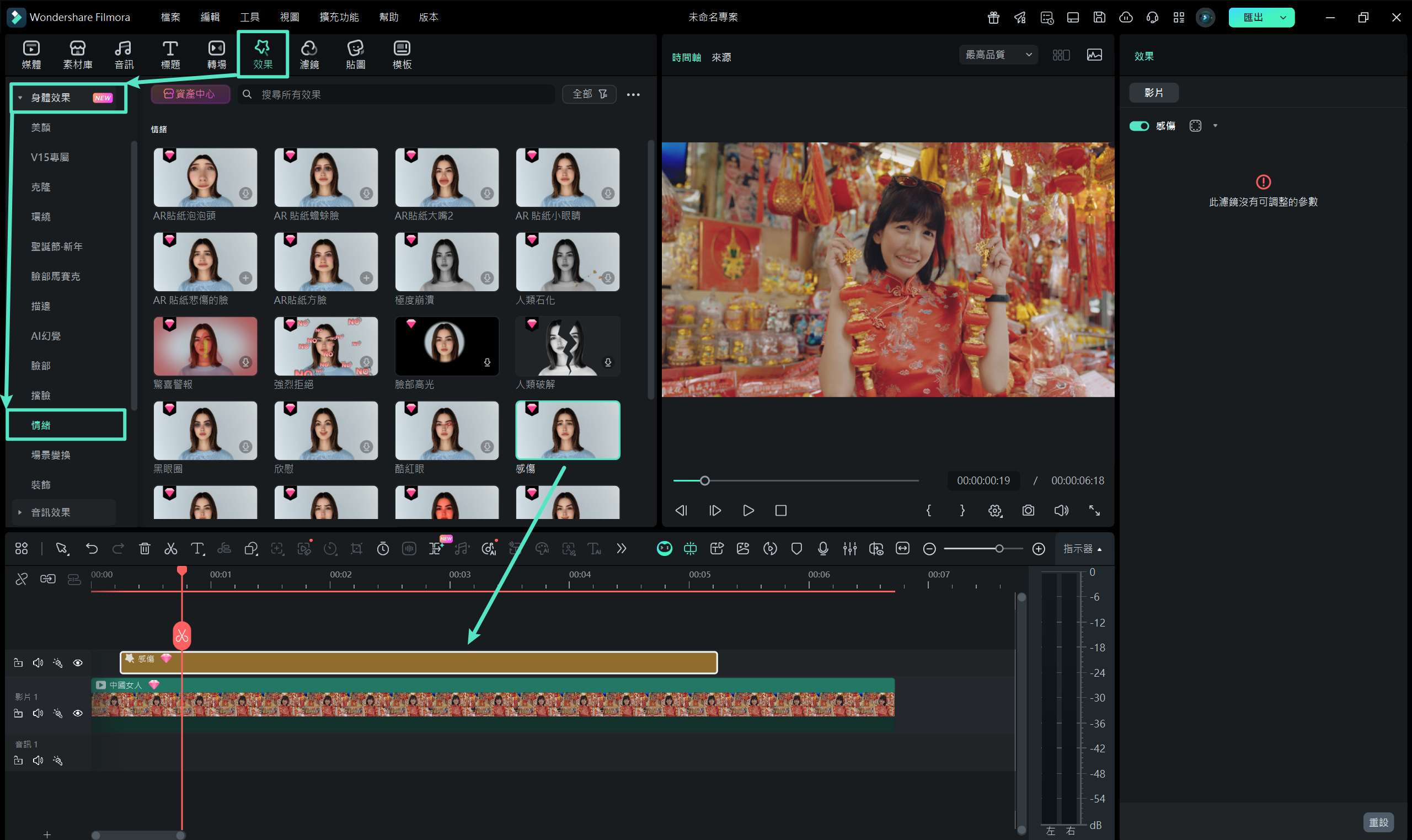
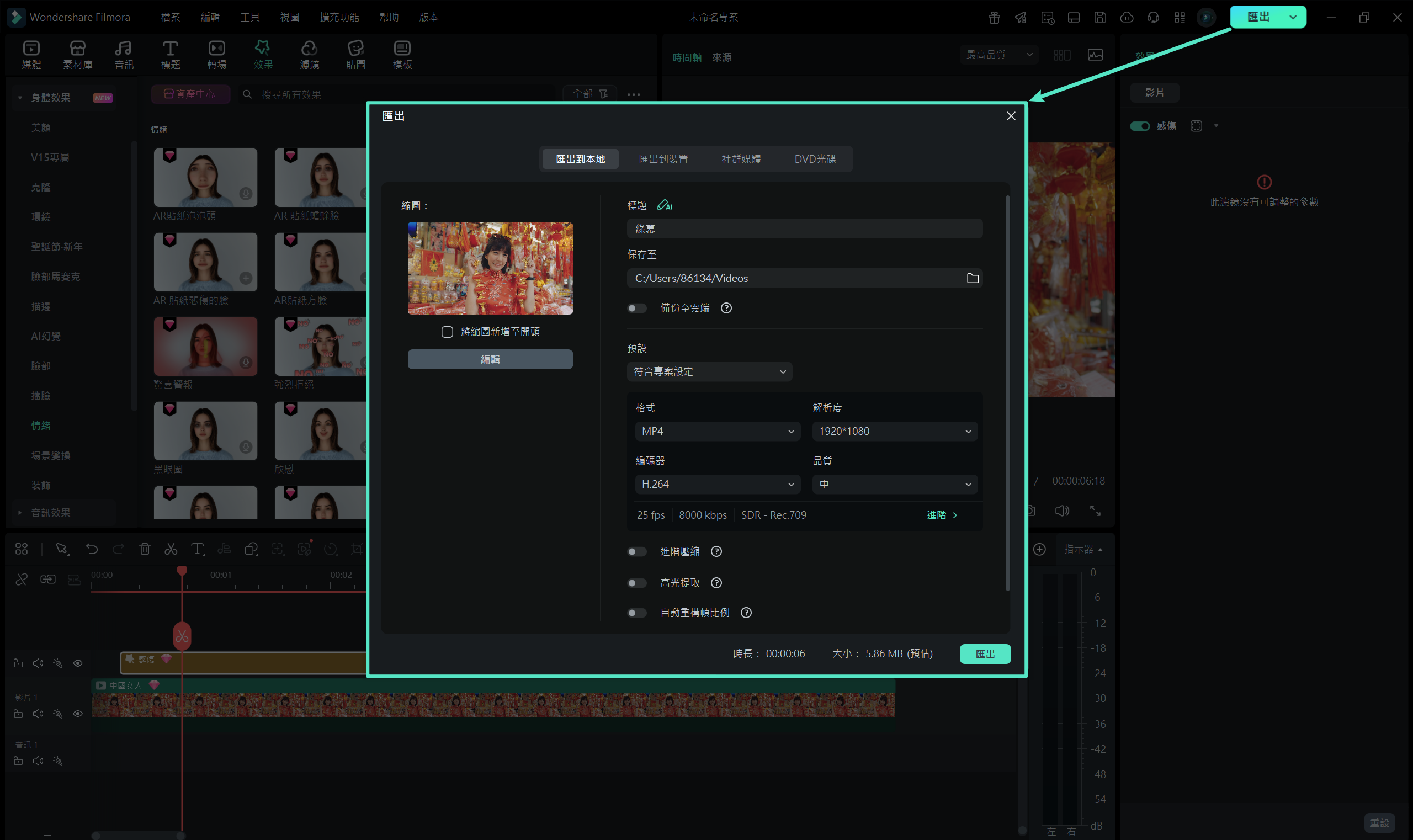
用 Filmora 美顏效果打造動人微笑
以下為使用 Wondershare Filmora 電腦版美顏功能,打造自然動人的笑容操作指南:
- 首先,下載並安裝 Filmora 至電腦。開啟軟體後,建立「新專案」,並點選「匯入」加入影片素材。
- 將影片拖放至時間軸,前往「效果 > 身體效果 > 美顏」,將「面部美化」效果拖放至影片軌道上。
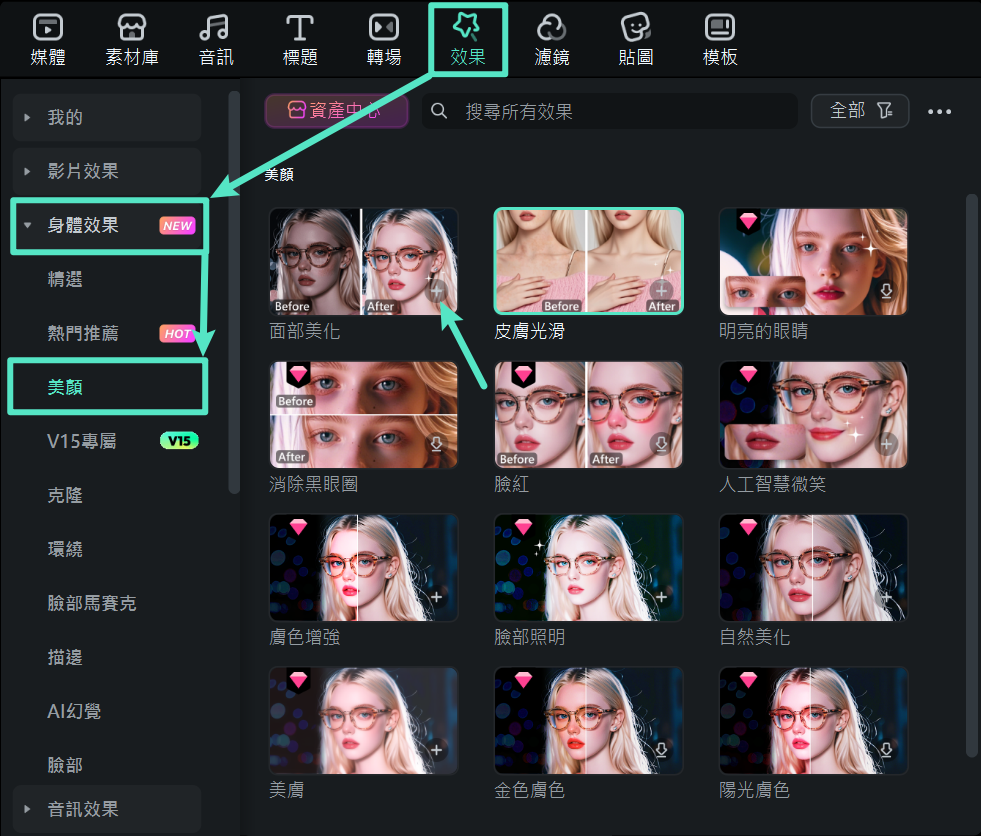
- 在右側「效果」面板中切換至「嘴巴」分頁,透過滑桿調整「微笑」程度,使表情更自然,同時可增強「牙齒美白」效果。依需求也可微調其他屬性,精修嘴部細節,呈現理想效果。
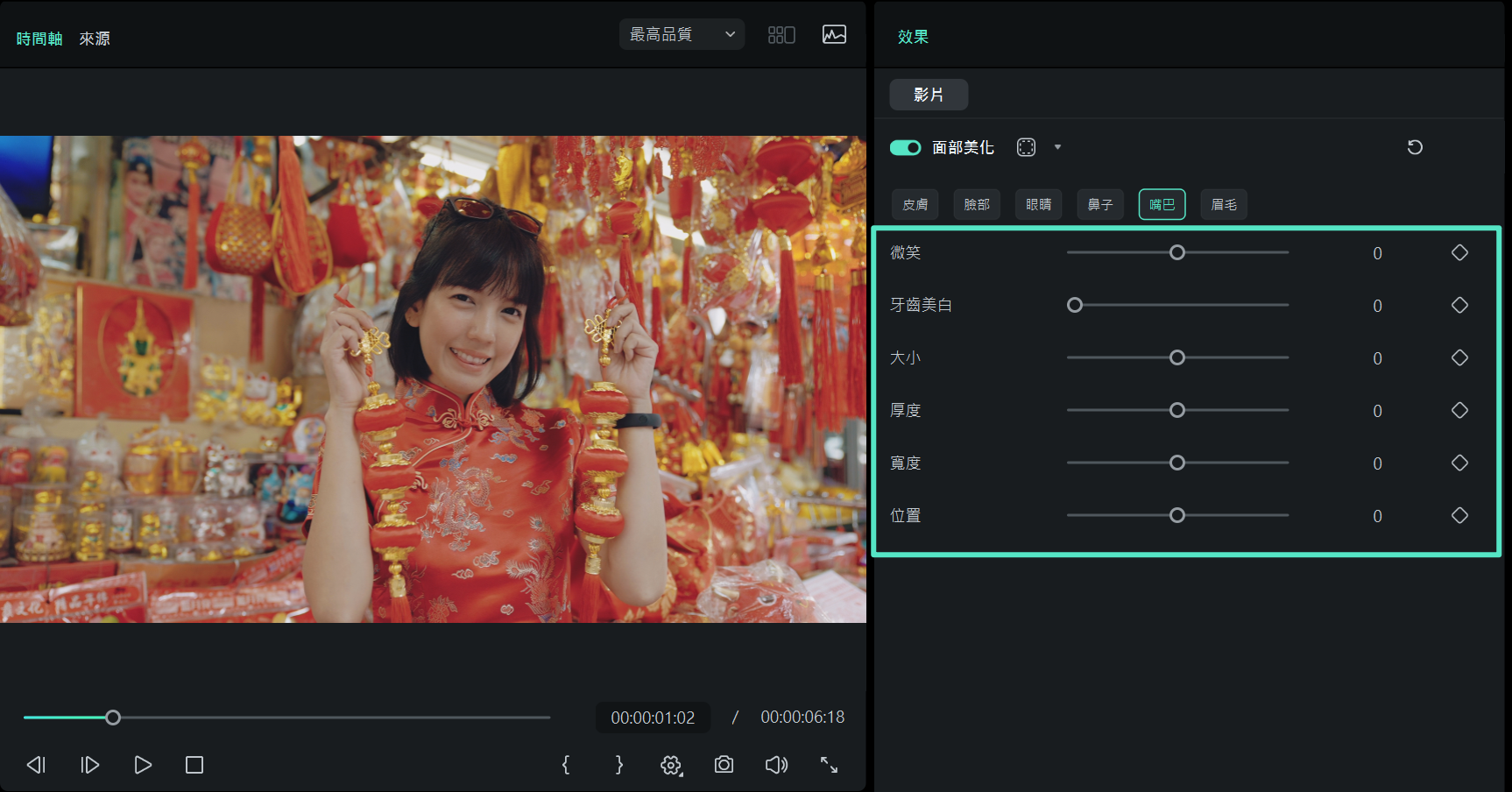
- 接著,可依個人需求調整「肌膚、臉型、眼睛、鼻子與眉毛」等細節,打造自然精緻的臉部效果。
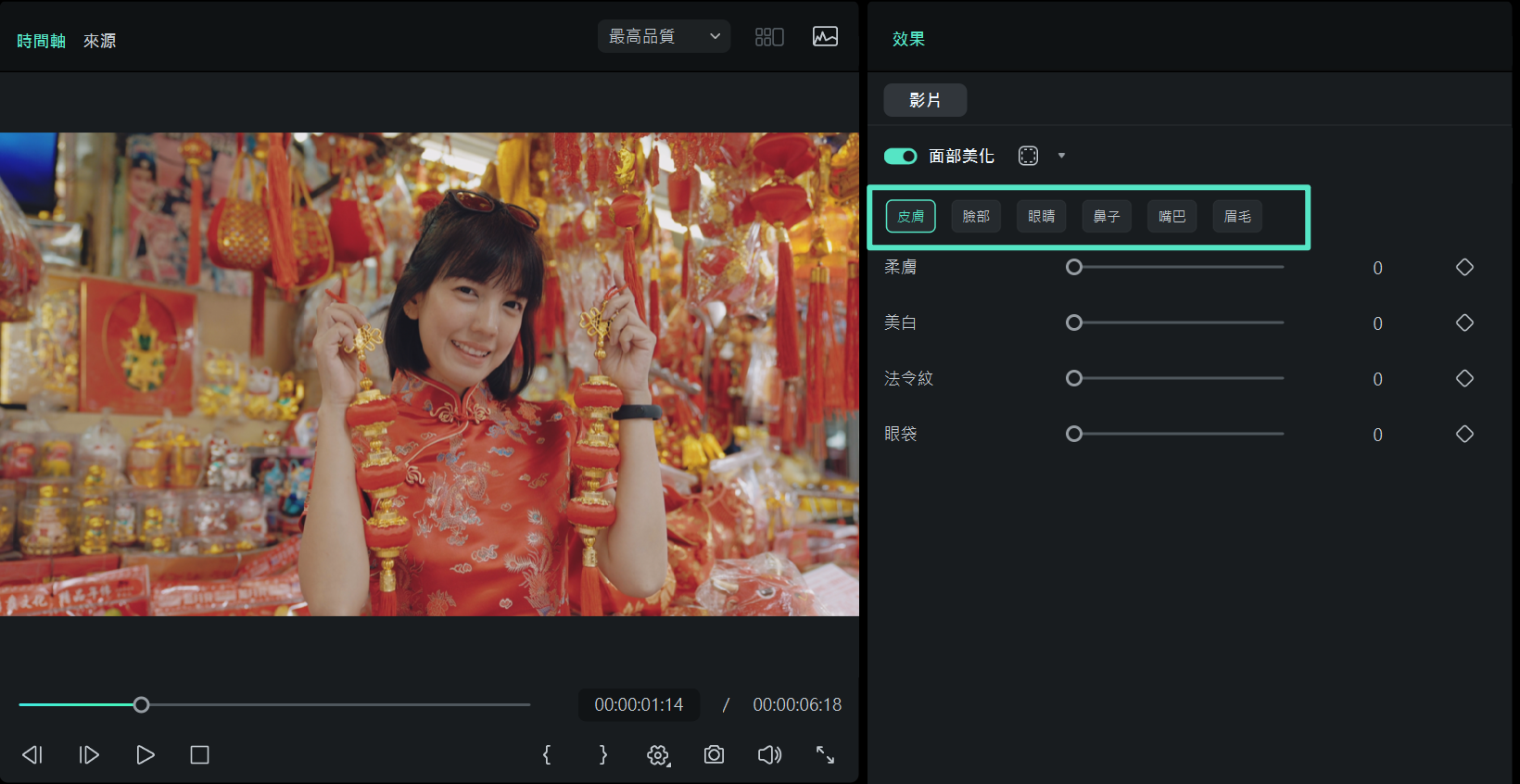
第三部分:在手機上用 AI 改變臉部表情
Filmora 行動版是一款強大的 iOS 與 Android 影片剪輯 App,讓您輕鬆編輯影片、圖片與音訊。在改變面部表情方面,Filmora 提供多種圖片濾鏡,涵蓋不同主題,包括巫婆濾鏡、將悲傷轉為微笑的表情、小丑濾鏡、以及搞笑面部表情等等。如果您想預覽未來的模樣,也可以使用 Filmora 的老年濾鏡。
除了改變面部表情,Filmora 行動版還具備多種功能,幫助您更全面地進行影像編輯。
Filmora 行動版
隨時隨地,隨心所欲剪輯手機影片!
- • 強大的全新 AI 功能。
- • 初學者友善的影片剪輯介面。
- • 提供專業功能的完整影片剪輯工具。

 4.5/5 絕對優秀
4.5/5 絕對優秀用 Filmora 行動版美顏功能打造自然迷人表情
- 開啟手機上的 Filmora,於主畫面點選「修圖」功能(若未顯示,可進入「更多」選單尋找),將想編輯的照片或影片匯入 App。

- 進入美顏設定,可依需求調整「修圖」中的「平滑」強度,使膚質更自然細緻。完成後,點選右側「√」以儲存變更。
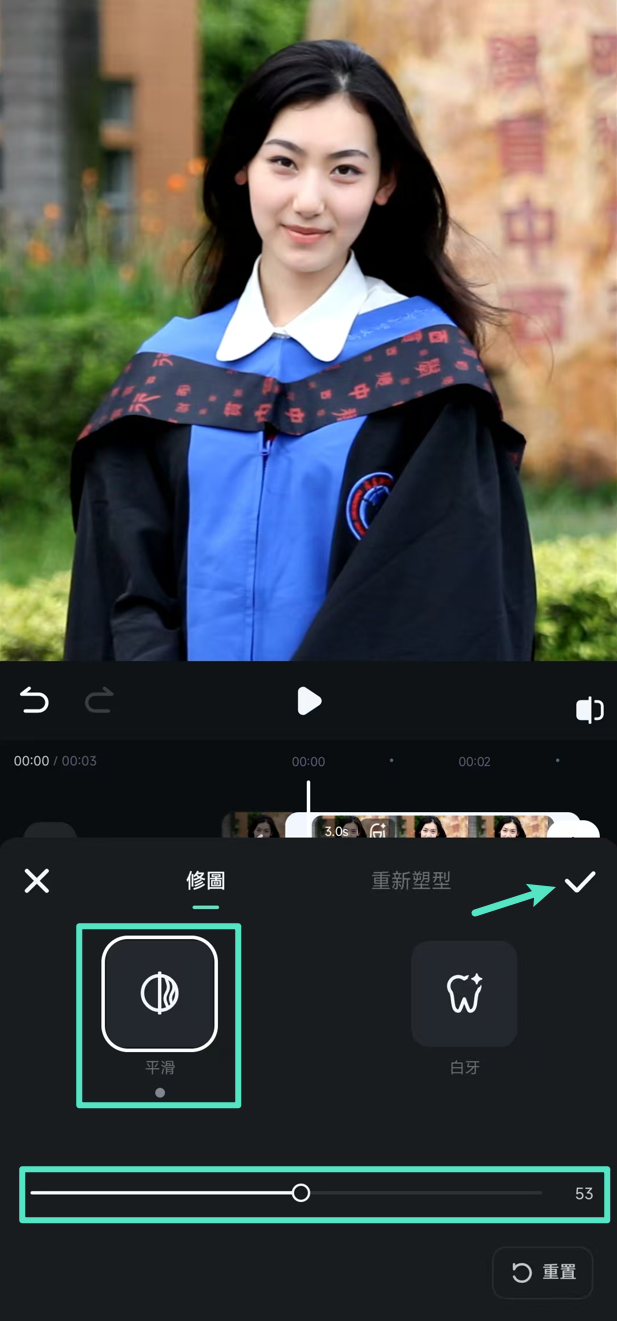
- 在「重新塑型」區域選擇「臉部」,調整「寬度」、「縮短」等臉型參數,並可依個人需求微調「眼睛」、「鼻子」、「嘴巴」及「眉毛」,精準呈現理想表情輪廓。
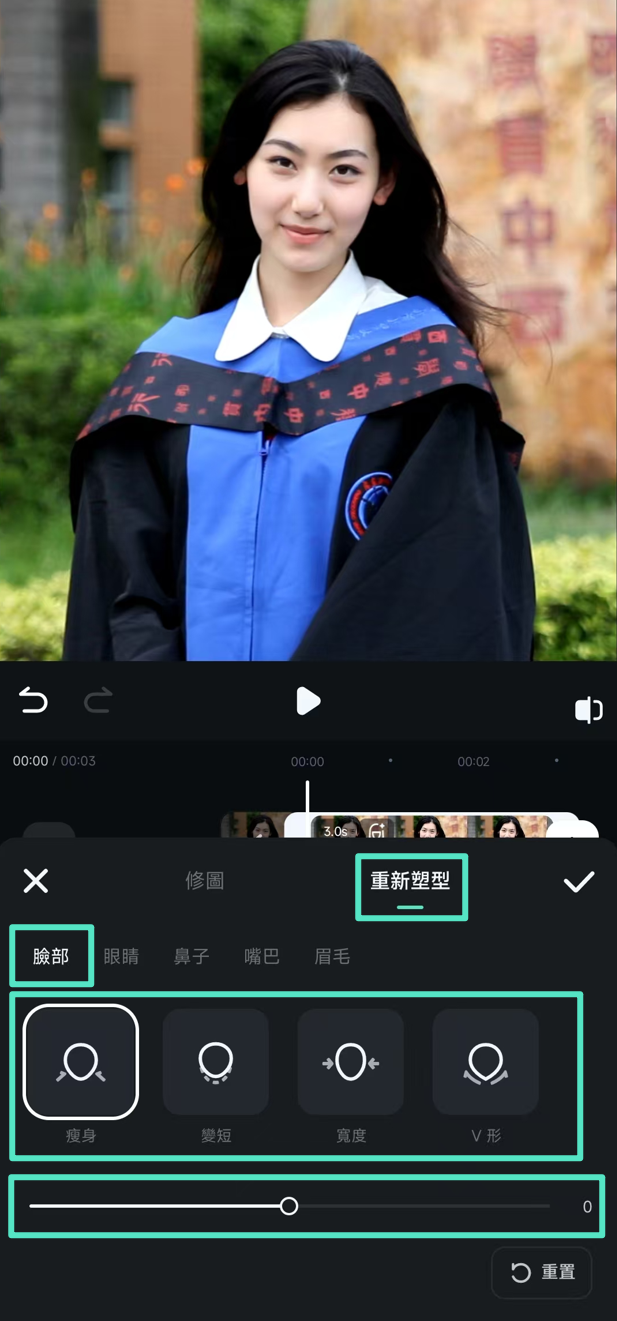
- 完成所有美顏與表情微調後,可播放預覽效果。若滿意,即可點選右上角「匯出」按鈕,保存最終成果,隨時分享自然迷人的表情作品。
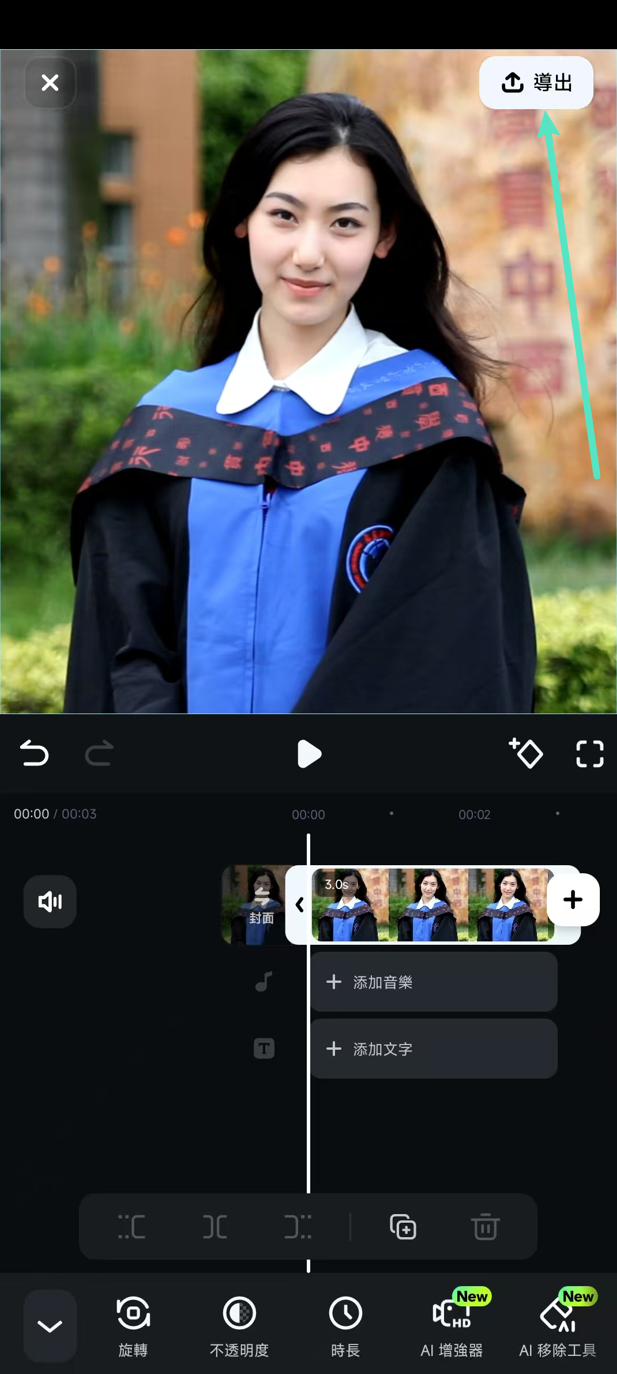
第四部分:在線上用 AI 修改人物臉部表情
如果您正在尋找一款可線上修改面部表情的工具,可以試試 AILabs。透過這個平台,您可以選擇各種面部表情效果,如微笑、不高興、酷臉、悲傷、大眼睛、勉強微笑與大牙笑等。然而,這些效果大多數僅限於高級方案中提供。
AILabs 免費版僅提供兩種面部表情:不高興和閉嘴表情。不過,對於處理一些不太敏感的圖片或簡單編輯需求,這仍然是一個非常實用的工具。
用 AILab Tools 線上工具修改人物表情的方法
以下是使用 AILab Tools 改變照片或影片面部表情的具體步驟:
步驟一: 使用您喜歡的瀏覽器,造訪 AI Lab Tools 面部表情修改工具頁面。進入後,點選「Open Image」按鈕,並上傳您希望修改面部表情的照片或影片。

步驟二: 上傳圖片後,前往螢幕左側選擇「Change Facial Expressions」,您將看到一系列可選的面部表情效果。請向下滾動並選擇您喜歡的表情。

步驟三: 選擇完面部表情後,系統將彈出通知,點選「Confirm」以應用所選的表情效果。

步驟四: AI Lab Tools 會立即處理並將所選的面部表情效果應用到您的圖片中。完成後,您可以點選「Download」按鈕來保存修改後的圖片。

結語
感謝 AI 面部表情修改工具的便利,讓改變面部表情變得簡單許多。儘管免費的線上工具有其使用限制,但仍不失為一個實用的選擇。若您需要更豐富的面部表情效果與編輯功能來提升您的影片,Wondershare Filmora 無疑是一個值得一試的優質工具。






